Skype per Business è un popolare strumento di messaggistica e videoconferenza aziendale sviluppato da Microsoft. Questa piattaforma di comunicazione è appositamente progettata per incontri di lavoro. Offre un modo semplice ed efficace per riunire le persone, parlare tra loro e condividere informazioni. Tuttavia, per diversi motivi, lo desideri disinstallare Skype for Business, soprattutto quando si utilizza un'alternativa.
Questo post ti fornisce una guida dettagliata per riformattare il Mac. Sia che tu voglia riformattare un disco rigido su Mac o cancellare il Mac e reinstallare una versione pulita del nuovo macOS, puoi continuare a leggere e utilizzare il metodo specifico per farlo.
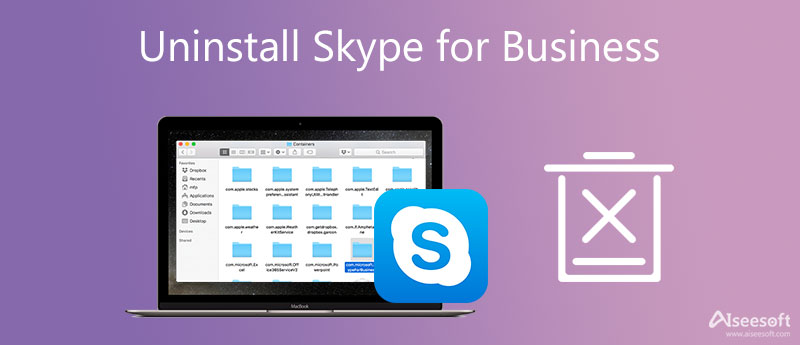
Puoi scegliere di disinstallare manualmente l'app Skype sul tuo Mac con la sua funzione di disinstallazione integrata. Trascina semplicemente Skype for Business nel Cestino e svuota il Cestino.
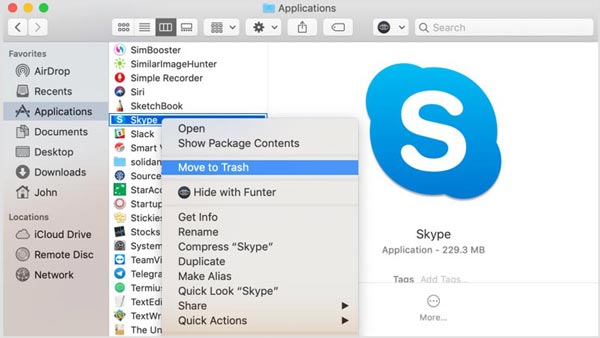
Come accennato in precedenza, puoi semplicemente trascinare Skype nel Cestino per disinstallarlo. Successivamente, è necessario fare clic con il pulsante destro del mouse sul Cestino e selezionare Vuota il Cestino.
Tieni presente che, dopo aver rimosso Skype for Business su un Mac con questo metodo, ci saranno molti avanzi di app. È necessario cercare manualmente tutti questi file associati e cancellarli.
Per disinstallare completamente Skype for Business ed eliminare tutti i dati correlati su un Mac, puoi fare affidamento sui potenti Mac Cleaner. È progettato con un Disinstallare funzione per aiutarti a disinstallare completamente il programma Skype.

154,940 Scarica
Mac Cleaner - Disinstalla Skype su Mac
Sicuro al 100%. Nessuna pubblicità.



Con questo Mac Cleaner consigliato, puoi disinstallare facilmente Skype for Business su Mac e rimuovere tutti i suoi avanzi. Inoltre, ti offre un modo semplice per mantenere il Mac in buono stato, liberare spazio di archiviazione sul Mac, risolvere diversi problemi di macOS e proteggere la privacy.
Come utente Windows, puoi disinstallare facilmente il software Skype for Business tramite il suo Disinstallare caratteristica. Se utilizzi Microsoft 365Skype for Business, non puoi rimuoverlo da Windows senza disinstallare il resto della suite Office. Perché è integrato con le altre app di Office come Word, Outlook, Excel, PowerPoint e OneNote.
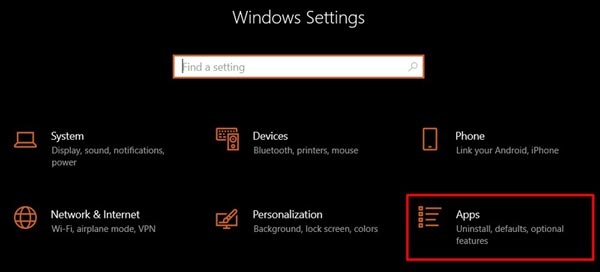
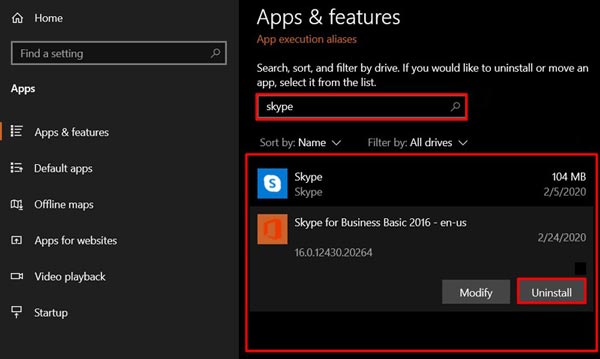
Ci sono molte funzionalità progettate nel Pannello di controllo che consentono di disinstallare e installare i programmi. Puoi seguire i passaggi seguenti per disinstallare Skype for Business con il Pannello di controllo.
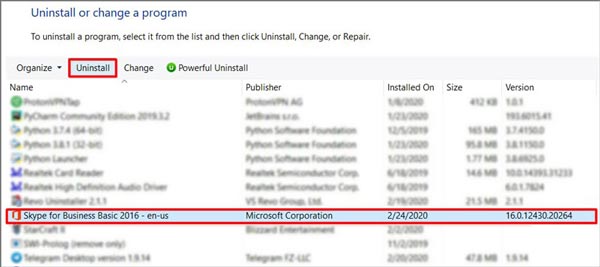
1. Come disabilitare Skype for Business e impedirne l'apertura automatica?
Apri Skype for Business, vai alle sue Impostazioni, fai clic sul menu Strumenti, quindi seleziona Opzioni dal suo menu a discesa. Fai clic su Personale, quindi deseleziona le opzioni Avvia automaticamente l'app quando accedo a Windows e Avvia l'app nelle opzioni in primo piano. Fare clic sul pulsante OK per confermare l'operazione.
2. Come posso disinstallare Skype for Business da un telefono Android?
Per disinstallare l'app Skype for Business sul tuo dispositivo Android, puoi accedere al Google Play Store, toccare l'icona Menu e scegliere Le mie app e i miei giochi. Ora devi trovare l'app Skype o Skype Business e accedere alla sua interfaccia principale. Tocca il pulsante Disinstalla per rimuoverlo dal telefono Android.
3. Skype for Business è totalmente gratuito?
No. Skype è gratuito, ma Skype for Business non è un'applicazione gratuita. Offre due piani di base. Devi pagare per i suoi servizi..
Conclusione
Skype for Business è appositamente progettato per soddisfare e soddisfare le diverse esigenze delle aziende. Se la tua azienda utilizza ora un'alternativa a Skype come Zoom o Microsoft Teams, potresti voler disinstallarla. In tal caso, puoi utilizzare i 4 metodi sopra per disinstallare Skype for Business sul tuo computer.

Mac Cleaner è uno strumento di gestione Mac professionale per rimuovere file spazzatura, disordine, file grandi / vecchi, eliminare file duplicati e monitorare le prestazioni del tuo Mac.
Sicuro al 100%. Nessuna pubblicità.